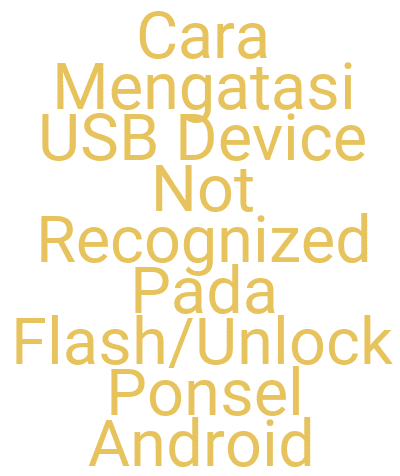
1. Pengenalan Masalah
Ketika Anda menekan tombol volume atas dan bawah secara bersamaan untuk melakukan pengulangan proses, sering kali muncul pesan error yang menunjukkan bahwa USB tidak terdeteksi. Hal ini dapat disebabkan oleh berbagai masalah pada jalur USB yang kita gunakan.
1.1 Jalur USB
Pada koneksi USB, terdapat empat jalur utama yang memiliki fungsi berbeda:
- Ground (GND): Jalur untuk ground, yang berfungsi sebagai referensi nol volt.
- VCC: Jalur untuk sumber daya (power supply), menyediakan energi untuk perangkat.
- Data + (D+): Jalur untuk mengirimkan data dari perangkat.
- Data – (D-): Jalur untuk menerima data ke perangkat.
Jalur data (Data + dan Data -) sangat penting untuk transfer file antara perangkat dan komputer, sedangkan jalur VCC dan Ground diperlukan untuk mengisi daya perangkat.
2. Mengidentifikasi Masalah
Masalah ini sering kali dialami oleh pemula. Contoh pesan error yang muncul adalah “USB is not recognized”, yang biasanya menandakan adanya masalah pada jalur data USB. Jika salah satu jalur rusak, perangkat tidak akan terdeteksi.
2.1 Pentingnya Pengecekan Sebelum Melakukan Proses
Sebelum melakukan proses instal ulang atau menggunakan alat untuk meng-unlock perangkat, sangat penting untuk melakukan beberapa langkah pengecekan:
- Buka Device Manager:
- Pastikan bahwa perangkat Anda terdeteksi dengan baik. Jika tidak ada notifikasi atau perangkat tidak muncul, itu bisa menandakan ada masalah pada koneksi.
3. Langkah-langkah Persiapan
Berikut adalah langkah-langkah yang perlu Anda lakukan sebelum mengeksekusi alat atau proses apapun:
3.1 Cek Koneksi USB
-
Periksa Koneksi:
- Pastikan kabel USB dan konektor USB terhubung dengan baik.
- Jika perangkat tidak terbaca, kemungkinan kabel USB yang digunakan mengalami kerusakan.
-
Cek Mode MTP (Media Transfer Protocol):
- Jika perangkat terdeteksi dalam mode MTP, ini menunjukkan bahwa koneksi baik, meskipun perangkat mungkin terkunci.
3.2 Melakukan Eksekusi Tool
Setelah semua koneksi diperiksa, Anda dapat melanjutkan untuk mengeksekusi alat:
-
Colokkan Perangkat:
- Hubungkan perangkat Android Anda ke komputer menggunakan kabel USB.
-
Cek di Device Manager:
- Pastikan perangkat Anda muncul sebagai perangkat Android di Device Manager. Jika muncul, ini menandakan bahwa koneksi USB antara perangkat dan komputer berfungsi dengan baik.
-
Proses Eksekusi:
- Jika perangkat terdeteksi, Anda dapat melanjutkan dengan menggunakan tool yang diperlukan untuk unlock atau instal ulang perangkat.
4. Diagnosa Lanjutan
Jika setelah semua langkah di atas perangkat masih tidak terdeteksi, lakukan pemeriksaan lebih lanjut:
-
Periksa Konektor USB:
- Pastikan tidak ada kerusakan fisik pada konektor. Cobalah menggunakan port USB yang berbeda di komputer Anda.
-
Gantilah Kabel USB:
- Jika masih tidak terdeteksi, cobalah menggunakan kabel USB yang berbeda untuk memastikan bahwa kabel tidak mengalami kerusakan.
-
Periksa Driver USB:
- Pastikan driver USB diinstal dengan benar. Buka Device Manager dan periksa apakah ada tanda seru pada driver USB. Jika ada, Anda perlu menginstal ulang driver tersebut.
5. Penutup
Sebelum Anda mengeksekusi alat atau melakukan proses lainnya, selalu pastikan untuk melakukan pengecekan terlebih dahulu. Langkah-langkah ini penting untuk mencegah masalah yang lebih besar di kemudian hari.
Jika semua langkah telah diikuti dan perangkat masih mengalami masalah, kemungkinan ada kerusakan perangkat keras yang lebih serius.
kanalesia.com | Bringing the knowledge you need